Kada je riječ o produktivnosti na vašem iPhoneu, iPadu ili Macu, postoji mnogo različitih aplikacija koje vam mogu pomoći da obavite stvari. Ali to se također proteže i na Appleove ugrađene aplikacije jer postoje male (i velike) značajke koje se stalno dodaju sa svakim većim izdanjem softvera. Ovo se nastavlja s iOS-om 16 i iPadOS-om 16, jer konačno možete prikvačiti Safari kartice na iPhone i iPad.
Povezano čitanje
- Safari na Macu: Uklanjanje sporosti, rušenja, problema s učitavanjem stranice
- Kako promijeniti tražilicu u Safariju
- Kako se riješiti svega tog nereda na početnoj stranici Safarija
- Je li Chrome brži od Safarija na Macu?
- Safari: Kako zatvoriti sve kartice
Sadržaj
- Kako prikvačiti Safari kartice na iPhone i iPad
- Kako prikvačiti Safari kartice na Mac
Kako prikvačiti Safari kartice na iPhone i iPad
Možda se pitate zašto željeli biste prikvačiti Safari kartice na svoj iPhone i iPad. Ima malo više smisla kada koristite iPad, jednostavno zato što tužite preglednik koji je najsličniji Safariju na Macu. Ali s iPhoneom, cjelokupno iskustvo je malo drugačije.
Kada prikvačite karticu u Safariju, zapravo prikvačite tu web stranicu. Zatim će ta kartica ostati vidljiva, ali samo malo manja u retku kartica prozora vašeg preglednika. Svaki put kada zatvorite i ponovno otvorite Safari, vaša prikvačena kartica bit će tamo, točno tamo gdje ste je ostavili, za brzi pristup web stranici.
Kao što možete očekivati, postoji nekoliko različitih metoda koje možete koristiti ako trebate prikvačiti Safari kartice na iPhone i iPad. Evo kako to možete učiniti:
Metoda 1:
- Otvori Safari aplikaciju na vašem iPhoneu ili iPadu.
- Idite na web mjesto koje želite prikvačiti.
- Dugo pritisnite URL adresna traka na dnu stranice.
- Dodirnite Zakači karticu iz kontekstnog izbornika koji se pojavi.
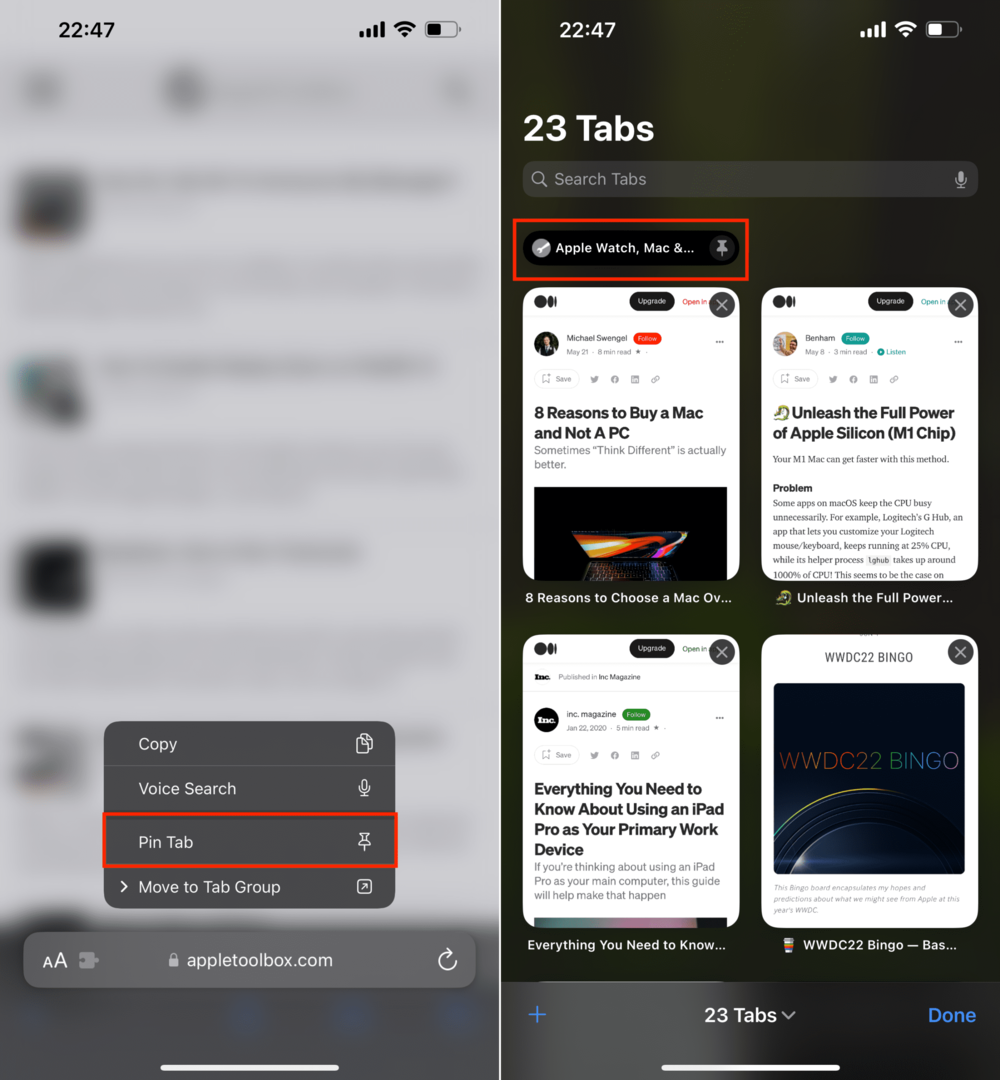
Metoda 2:
- Otvori Safari aplikaciju na vašem iPhoneu ili iPadu.
- Idite na web mjesto koje želite prikvačiti.
- Dodirnite Ikona upravitelja kartica u donjem desnom kutu.
- Dugo pritisnite prozor za pregled za web lokaciju koju želite prikvačiti.
- Dodirnite Zakači karticu iz kontekstnog izbornika koji se pojavi.
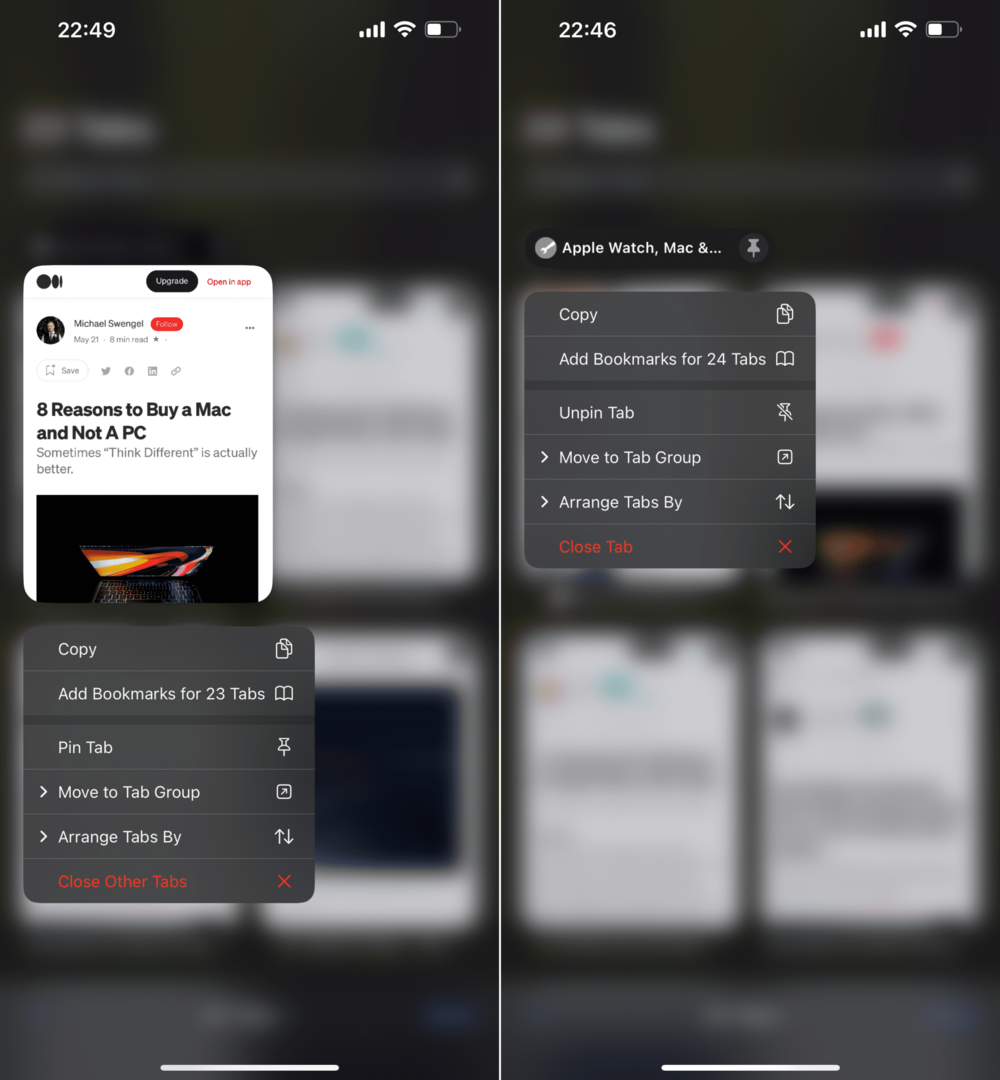
Sada će ta web stranica ostati prikvačena i dostupna, što znači da čak i ako zatvorite sve svoje kartice, prikvačena kartica ostaje dostupna. Ali možda se pitate kako pristupiti tim web stranicama ako ste odlučili prikvačiti Safari kartice na iPhone i iPad.
Oni su zapravo dostupni izravno iz prozora Upravitelj kartica unutar Safarija. Samo dodirnite ikonu u donjem desnom kutu, a zatim se pomaknite do vrha aplikacije. Odavde ćete vidjeti naziv web-mjesta, njegovu favicon i ikonu "Pin" s desne strane. Dodirom na web stranicu učitat će se stranica u Safariju, osiguravajući da je uvijek dostupna. A ako želite otkvačiti karticu (ili bilo koju drugu prikvačenu karticu), samo ponovite jednu od gornjih metoda i odaberite Otkvači karticu iz ponuđenog jelovnika.
Kako prikvačiti Safari kartice na Mac

Kada je riječ o želji da prikvačite Safari kartice na Mac, postoji nekoliko različitih metoda koje možete birati. Evo kako možete prikvačiti kartice na svoj Mac:
Metoda 1:
- Otvorena Safari na vašem Macu.
- Idite na web-mjesto koje želite prikvačiti.
- Desni klik ili držite Kontrolirajte i kliknite kartica.
- Odaberi Zakači karticu iz kontekstnog izbornika koji se pojavi.
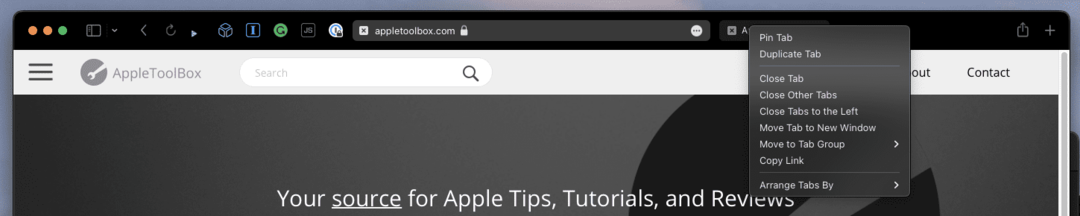
Metoda 2:
- Otvorite Safari na svom Macu.
- Idite na web-mjesto koje želite prikvačiti.
- U traci izbornika kliknite Prozor.
- Na padajućem izborniku odaberite Zakači karticu.
Metoda 3:
- Otvorite Safari na svom Macu.
- Idite na web-mjesto koje želite prikvačiti.
- Odaberite i povucite karticu skroz lijevo od trake kartica.
- Otpustite jezičak kada se skupi.
Nakon što prikvačite karticu, vidjet ćete je na lijevoj strani trake kartica. To će biti označeno ikonom web stranice. Osim toga, ta će prikvačena kartica ostati u retku kartica, čak i kada zatvorite ili zatvorite Safari i ponovno je otvorite, osim ako je ne otkvačite.
Imajte na umu da ako posjećujete određenu stranicu na web-mjestu kada prikvačite karticu, to je stranica koja će biti prikvačena.
Na primjer, ako čitate članak na AppleToolBoxu i prikvačite karticu, taj će članak biti prikvačen. Svaki put kada otvorite Safari i kliknete prikvačenu karticu, vidjet ćete isti članak.
Ako više volite da početna stranica web-mjesta bude ono što je prikvačeno umjesto određene stranice, samo idite na taj dio web-mjesta i zatim pričvrstite karticu.
Andrew je slobodni pisac sa istočne obale SAD-a.
Tijekom godina pisao je za razne stranice, uključujući iMore, Android Central, Phandroid i nekoliko drugih. Sada provodi dane radeći za tvrtku za klimatizaciju, ventilaciju i klimatizaciju, dok noću radi kao slobodni pisac.